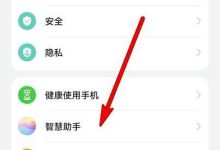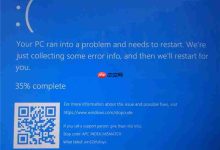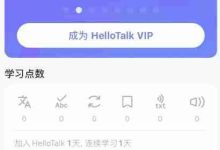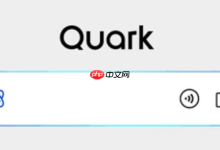1、打开百度App进入“我的”页面,点击“我的小程序”,长按图标选择删除;2、从首页左滑进入浮窗面板,左滑小程序卡片点击删除;3、在搜索界面的历史记录中左滑相关条目并移除。
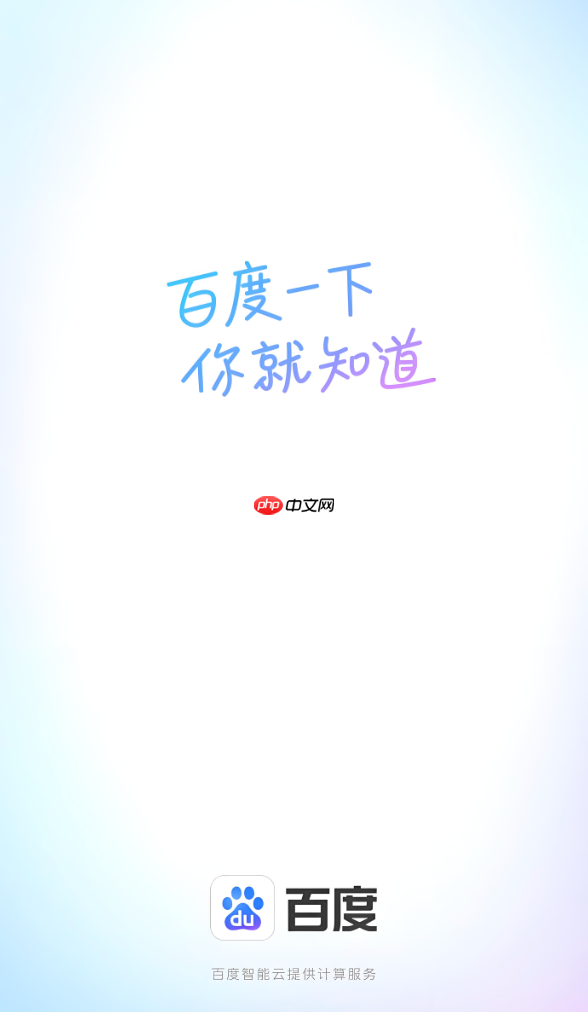
如果您在使用百度App时添加了多个小程序,但其中一些不再需要,可以通过特定操作将其移除。以下是删除已添加小程序的具体步骤:
本文运行环境:小米14,Android 14
一、通过小程序管理页面删除
百度App提供了专门的小程序管理入口,用户可以在该页面统一查看和管理所有已添加的小程序。通过此方式可以快速定位并删除不需要的小程序。
1、打开百度App,点击底部导航栏的我的选项。
2、在“我的”页面中找到并点击我的小程序或类似名称的入口。
3、进入小程序管理页面后,长按想要删除的小程序图标。
4、弹出菜单中选择删除或移除选项,确认操作即可完成删除。
二、从小程序浮窗界面移除
当您最近使用过某个小程序,它可能会出现在首页侧边栏或浮窗列表中。该位置也支持直接删除操作,适合快速清理近期使用记录中的小程序。
1、在百度App首页向左轻滑屏幕,呼出小程序浮窗面板。
2、在浮窗列表中找到需要删除的小程序卡片。
3、向左滑动该小程序卡片,会出现删除按钮。
4、点击删除按钮,该小程序将从浮窗列表中移除。
三、通过搜索历史记录清除
部分用户是通过搜索进入小程序的,这些小程序可能未被正式添加到“我的小程序”中,但仍会保留在历史记录里。清除这类记录也能达到清理目的。
1、点击百度App顶部的搜索框,进入搜索界面。
2、在搜索建议下方找到历史记录区域。
3、查找与小程序相关的搜索条目,向左滑动对应记录。
4、点击出现的删除选项,即可移除该条历史记录及其关联的小程序入口。

 路由网
路由网